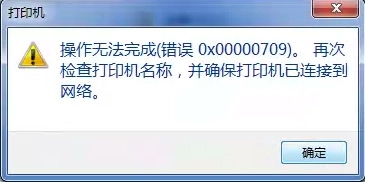网络打印机怎么连接
打印机(Printer)是计算机的输出设备之一,用于将计算机处理结果打印在相关介质上。衡量打印机好坏的指标有三项:打印分辨率,打印速度和噪声,那么网络打印机怎么连接?
1、 首先将打印机数据线与电脑连接,打印机电源线连接排插。
2、 在电脑上按下win+s组合键,在搜索栏输入控制面板并点击进入。
3、 在查看方式小图标模式下点击设备和打印机。
4、 选择添加打印机,我需要的打印机不在列表中。
5、 选择使用TCP/IP地址和主机名添加打印机,下一步。
6、 输入打印机的IP地址,下一步,待检测TCP/IP端口完成,下一步。
7、 待检测驱动程序型号完成,选择打印机厂商和打印机型号,下一步。
8、 默认设置,下一步,确认打印机的名称,下一步,选择是否要共享这台打印机,下一步。
9、 最后点击完成,返回可以看到打印机已添加成功。
关于网络打印机怎么连接内容的介绍就到这了。
如何连接网络打印机 连接网络打印机步骤
1、将电脑、打印机连接妥当。电脑和网络打印机都生成自己的ip,首先确保电脑、打印机在一个网段。
2、在“开始”菜单或“控制面板”,找到“设备和打印机”,点击进入。
3、点击“添加打印机”,选择“添加网络、无线或Bluetooth打印机(w)”。
4、点击“确认”,开始自动搜索,一般直接点击“我需要的打印机不在列表中(R)”。
5、点击“下一步”,选择“使用TCP/IP地址或主机名称添加打印机(I)”。
6、点击“下一步”,在“设备类型”的下拉菜单中,选择“TCP/IP设备”。
7、在对话框中输入IP地址,如“172.16.26.241”。端口名称自动生成,可不管。
8、点击“下一步”,搜索找到打印机,安装即可,确认完成安装并打印测试,可以共享打印机。

如何连接网络打印机
连接网络打印机的方法及步骤:
首先打开开始键,选择设置。
2. 在出现的页面内点击设备。
3. 点击添加打印机或者扫描仪。
4. 等待一段时间后,会出现图示界面。
5. 点击“我所需要的打印机不在列表中”。
6. 在出现的界面内,按名称选择共享打印机,点击浏览。
7. 在出现的页面内,找到所需打印机,点击确定。
8. 如图所示,提示已经成功连接所需打印机。
怎样设置网络打印机连接
保证打印机是正常连通在网络上的。首先要测试一下。在命令提示符下输入【ping 网络打印机的IP地址】。
测网络是通的以后就开始连接网络打印机。依次点击【开始】----【设备和打印机】。
然后点击添加打印机。
选择【添加网络、无线或Bluetooth打印机】。
进入【正在搜索可用的打印机】。这里搜需要很长的时候,所以建议点击【需要的打印机不在列表中】。
在【按名称或TCP/IP地址查找打印机】下面点击【使用TCP/IP地址或主机名添加打印机】。
输入打印机主机名或IP地址后点击【下一步】。
【 需要额外端口信息】建议使用默认的直接【下一步】。
安装打印机驱动,使用【从磁盘安装】找到柯尼卡美能达bizhub C250的驱动所在的位置确定。
确定驱动无误点击【下一步】。
打印机的名称可以改也可以不改。 【下一步】。
正在安装打印机驱动,安装好打印机驱动以后会提示是否共享该打印机。建议不共享。因为这本来就是网络打印机。完成。
版权声明
本文内容均来源于互联网,版权归原作者所有。
如侵犯到您的权益,请及时通知我们,我们会及时处理。